مجوز افزونههای کروم چگونه کار میکند؟
هر "مجوز" یک عضو اتمی از API کروم است. هر مجوز فقط یک جنبه از نحوه کار کروم در سیستمعامل دستگاه شما و دادههایی که روی آن وجود دارد را مدیریت میکند. برای دسترسی به تمام اجزای API، افزونه باید برای هر مجوز به طور جداگانه درخواست ارسال و سپس پاسخ آن را دریافت کند.
علاوه بر این، افزونهها باید تمام مجوزهایی که نیاز دارند را در قالب فایل "manifest" لیست کنند. این فایل به کروم میگوید که چه چیزی را دانلود کند، عملیات نصب را راهاندازی کند و برای هر کدام از آنها یک توجیه درست ارائه کند. در نتیجه کروم میتواند به سادگی تمام موارد مربوط به دسترسی به افزونهای که استفاده میکند را ردگیری کند.
تمام این مجوزها برای کاربر قابل مشاهده نیستند، زیرا دستکاری برخی از مجوزهای مشخص سطح پایین باعث شکسته شدن کامل افزونه میشود. با اینحال، کروم خیلی از مجوزها را نمایان میکند تا کاربران از نظر مسائل مربوط به حریم شخصی آنها را بررسی کنند.
چگونه مجوزهای افزونه گوگل کروم را بررسی و محدود کنیم
کروم از یک منو برای نشان دادن تمام مجوزهای مربوط به افزونههایی که در مرورگر نصب شدهاند در اختیار شما میگذارد.
1- در سمت راست بالای صفحه روی آیکون سه نقطه کلیک کنید.
2- نشانگر ماوس را روی More Tools نگه دارید.
3- Extensions را انتخاب کنید.
4- روی افزونهای که میخواهید مجوزهای آن را تغییر دهید گزینه Details را انتخاب کنید. کروم یک صفحه از تمام گزینههای تنظیمات برای آن افزونه کروم را به شما نشان میدهد.

5- به پایین صفحه بروید تا به قسمت Permissions برسید. یک لیست از مجوزهای مورد نیاز افزونه را خواهید دید. علاوه بر این، پایین Permissions رابط پیکربندی مخصوص افزونه هم قابل مشاهده است. منوی کشویی را انتخاب کنید تا وبسایتهایی که میخواهید افزونه روی آنها فعال باشد را محدود کنید، سپس گزینههای On Click، و On Specific sites یا On all sites را انتخاب کنید.

توجه داشته باشید که همه افزونهها دارای لیستی از مجوزهای خود نیستند.
6- کمی پایینتر بروید. گزینه Extension options را انتخاب کنید. یا یک منوی پاپآپ ظاهر میشود یا یک زبانه جدید با پنل کاملی از تنظیمات افزونه باز خواهد شد. در هر صورت، منوی نمایش داده شده گزینههای مورد نیاز برای مدیریت هر کدام از عملکردها، UI، و مجوزهایی که کروم آنها را در صفحه Details افزونه ارائه نکرده بود فراهم میکند.

7- وقتی تنظیمات افزونهها مطابق میل شما شد، کار تمام است. حالا میتوانید هر دو زبانه را ببندید.
ماهنامه شبکه را از کجا تهیه کنیم؟
ماهنامه شبکه را میتوانید از کتابخانههای عمومی سراسر کشور و نیز از دکههای روزنامهفروشی تهیه نمائید.
ثبت اشتراک نسخه کاغذی ماهنامه شبکه
ثبت اشتراک نسخه آنلاین
کتاب الکترونیک +Network راهنمای شبکهها
- برای دانلود تنها کتاب کامل ترجمه فارسی +Network اینجا کلیک کنید.
کتاب الکترونیک دوره مقدماتی آموزش پایتون
- اگر قصد یادگیری برنامهنویسی را دارید ولی هیچ پیشزمینهای ندارید اینجا کلیک کنید.





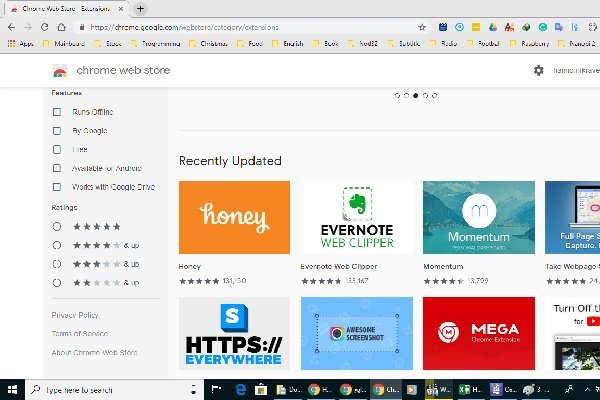























نظر شما چیست؟